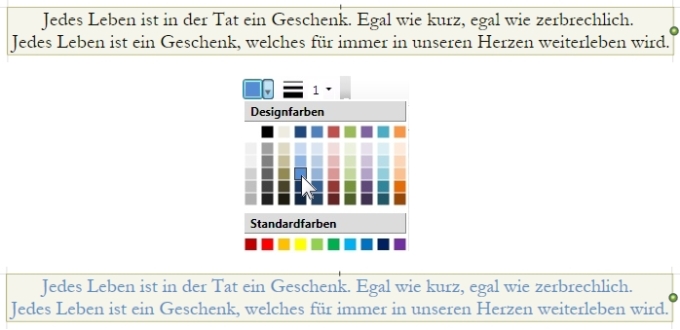Schriftgestaltung
Die nachfolgenden Befehle können Sie sowohl für einzelne Wörter, indem Sie diese markieren, als auch einzelne oder mehrere Textelemente gleichzeitig anwenden. Um alle Elemente auszuwählen benutzen Sie die Tastenkombination „Strg“ + „A“.
Sie können bei einer Textformatierung auch Grafikelemente mit in die Auswahl nehmen. Es muss nur ein Textelement dabei sein. Auf die Grafikelemente haben die Befehle allerdings keine Auswirkung.
Schriftart
Um die Schriftart des Textes zu ändern, müssen sie zunächst eine Auswahl von Schriften in den Programmeinstellungen zusammenstellen. Anschließend selektieren Sie die zu ändernden Textelemente oder markieren den zu ändernden Textbereich und wählen die neue Schrift in der Liste innerhalb der Menüleiste aus.
Beispiel:
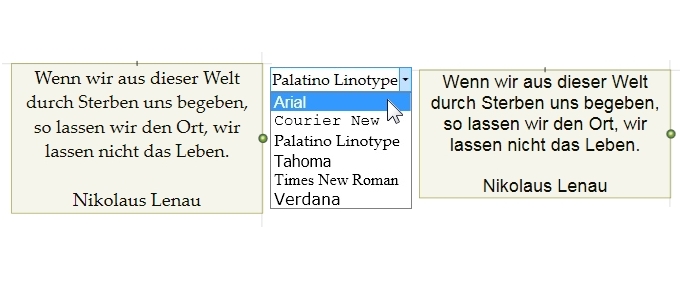
Schriftgröße
Die Größe des Textes ändern Sie, indem Sie die zu ändernden Textelemente selektieren oder den zu ändernden Textbereich markieren und die gewünschte Größe in der Liste innerhalb der Menüleiste auswählen.
Beispiel:
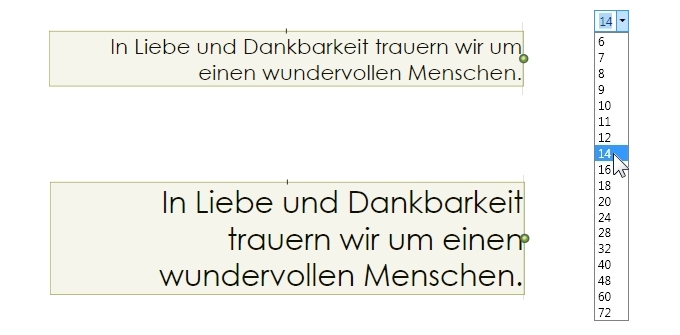
Die Schriftgröße zu verändern ist auch durch Eingabe einer beliebigen Zahl möglich. Achten Sie jedoch darauf, dass Sie dabei einen Punkt als Dezimaltrenner setzen. Beispiel: [12.5].
Schriftfarbe
Die Farbe des Textes ändern Sie indem Sie die zu ändernden Textelemente selektieren oder den zu ändernden Textbereich markieren und die gewünschte Farbe in der Liste innerhalb der Menü-Leiste auswählen.
Beispiel: